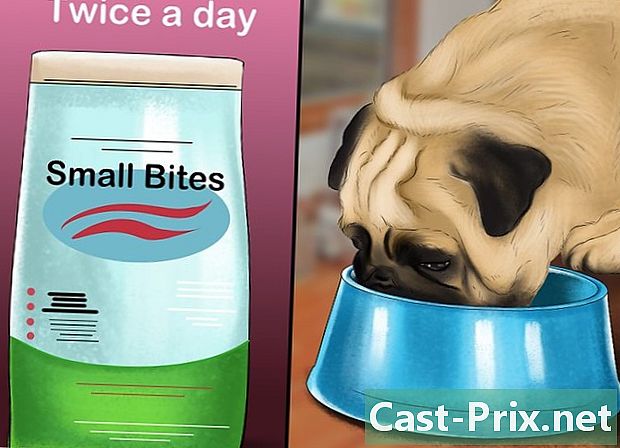Cara berbagi musik
Pengarang:
Robert Simon
Tanggal Pembuatan:
20 Juni 2021
Tanggal Pembaruan:
1 Juli 2024
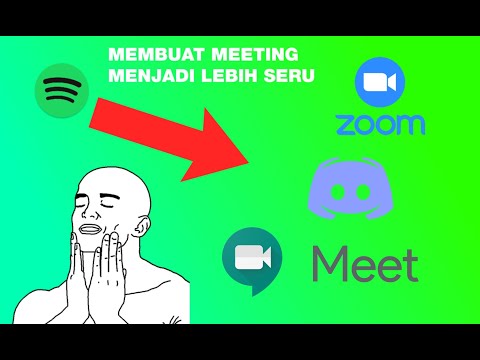
Isi
- tahap
- Bahkan sebelum Anda mulai
- Metode 1 Penyimpanan online ("cloud")
- Metode 2 dari 2: Torrent
- Metode 3 Skype
- Metode FTP 4
Sejak awal, Internet telah menjadi cara yang bagus untuk berbagi musik dengan teman-teman. Hari ini, ini menjadi sangat sederhana berkat program yang dirancang khusus untuk transfer ini. Anda dapat dengan cepat berbagi satu lagu, seperti seluruh album. Ada beberapa cara untuk beroperasi tergantung pada jumlah lagu yang ingin Anda bagikan dan konfigurasi komputer dari orang yang Anda bagikan.
tahap
Bahkan sebelum Anda mulai
-

Konversi trek musik Anda ke format MP3. Format MP3 tentu saja format yang paling praktis saat ini. Juga, jika Anda memiliki trek musik dalam format yang berbeda, langkah pertama adalah mengubah segalanya menjadi format ini. Demikian pula, mereka yang menerima file Anda akan lebih mampu mendengarkannya.- Jika musik Anda dalam format AAC (iTunes), Anda dapat menggunakan sistem penyandian MP3 diTunes. Buka preferensi diTunes di menu edisi (Windows) atau dalam menu iTunes (Mac). Klik tombol Impor Pengaturan ... dan pilih Encoder MP3 di menu tarik-turun pertama. Di menu tarik-turun pengaturanpilih Kualitas unggul. Klik kanan pada lagu untuk mengkonversi dan memilih Buat versi MP3.
- Untuk mengonversi file audio dari format WAV ke MP3, Anda dapat menggunakan utilitas konversi audio yang mudah dan gratis: Audacity dan LAME Encoder. Buka file WAV di Audacity, pilih Ekspor Audio ... dalam menu berkas, pilih format MP3, lalu unduh pembuat kode LAME. Klik di sini untuk perincian lebih lanjut.
-

Buat arsip lagu Anda yang dikompres. Jika Anda harus mengirim beberapa lagu, jangan kirim satu per satu, tetapi kelompokkan di folder yang akan Anda kompres. Ini akan lebih nyaman bagi Anda dan bagi mereka yang akan menerimanya.- Kelompokkan semua lagu Anda ke dalam satu folder, di mana Anda dapat membuat subfolder.
- Klik kanan pada folder ini, lalu pilih Kirim ke → Folder terkompresi (Windows) atau kompres (Mac).
- Dengan perangkat lunak gratis "7-Zip", dimungkinkan untuk membuat arsip terkompresi yang dilindungi oleh kata sandi.
- Klik di sini untuk rincian lebih lanjut tentang cara membuat arsip terkompresi.
Metode 1 Penyimpanan online ("cloud")
-

Daftarkan di situs penyimpanan online. Pilih satu yang memungkinkan pertukaran file. Mereka sekarang banyak dan memungkinkan, bagi banyak orang, mengunduh dan berbagi file. Seringkali, Anda hanya perlu memiliki akun Google Drive atau Dropbox. Kedua situs ini memungkinkan Anda untuk mengunduh (ke server mereka) dan membagikan file musik Anda. Teman-teman Anda hanya perlu mengikuti tautan yang diberikan oleh situs.- Semua Akun Google memiliki ruang 15 GB di Google Drive. Lanjutkan drive.google.com dan masuk jika Anda sudah memiliki akun, atau buat akun.
- Semua akun Dropbox gratis memiliki ruang 2 GB, cukup untuk mengunduh dan berbagi beberapa album.
- Google Drive dan Dropbox bukan satu-satunya situs penyimpanan online di pasaran, ada puluhan lainnya. Mereka bekerja hampir dengan cara yang sama.
-

Unggah file musik terkompresi Anda ke server. Tidak mungkin lebih mudah dengan Google Drive dan Dropbox. Buka situs yang dimaksud, buka penyimpanan Anda dan seret arsip Anda di jendela browser. Pengunduhan dimulai secara instan.- Prosedur ini akan memakan waktu kurang lebih (menit hingga jam), tergantung pada ukuran file yang ditransfer dan kecepatan koneksi internet Anda. Unggahan unggahan selalu lebih lambat daripada unduhan.
-

Klik kanan pada file yang diunduh. memilih Share ... Ingatlah kemudian sebuah jendela dengan tautan berbagi. -

Salin tautan yang muncul. Di Google Drive, Anda harus terlebih dahulu mengklik Dapatkan tautannya. Tautan yang muncul memberikan akses langsung ke file ZIP yang diunduh. -

Kirim tautan ini ke teman Anda. Setelah tautan disalin, Anda dapat menyeretnya ke email atau online. Jika mereka mengklik tautan, mereka akan diminta konfirmasi untuk mengunduh file yang dikompresi.- Terkadang, ketika karakter dihitung, ada baiknya untuk mempersingkat tautan berbagi.
- Metode ini valid ketika dibagikan dengan sejumlah kecil orang. Jika semua orang mulai mengunduhnya, manajer akun gratis Anda akan mengambil tindakan pembatasan (masalah bandwidth). Jika Anda benar-benar mencari distribusi skala besar, gunakan salah satu metode di bawah ini.
- Jika file terkompresi dilindungi oleh kata sandi, jangan lupa untuk memberikannya kepada teman-teman Anda.
- Jika Anda ingin detail lebih lanjut tentang berbagi file di Google Drive, klik di sini. Di Dropbox, klik di sini.
Metode 2 dari 2: Torrent
-

Kelompokkan semua lagu Anda ke dalam satu folder. Tidak perlu mengompres yang terakhir, karena itu akan menjadi keseluruhan file yang akan diunduh dengan file torrent. Anda hanya perlu mengelompokkan semua file musik Anda dalam satu folder (di mana Anda dapat membuat subfolder).- Ketahuilah bahwa menggunakan metode torrent ini, file Anda tersedia untuk semua. Tentu saja, tidak semua orang akan menyadari bahwa mereka tersedia, tetapi itu adalah kemungkinan yang tidak boleh diberhentikan.
-

Unduh dan pasang klien torrent. Jika sudah punya, tidak ada hubungannya. Berkat klien torrent ini, Anda akan membuat file torrent, yang, ketika akan diunduh oleh orang lain, akan memungkinkan mereka mengunduh file yang Anda sediakan. Anda adalah apa yang disebut "seeder" (penukar) dan yang lainnya, "leechers" (pengikut). qBittorent (qbittorrent.org) tentu saja yang paling terkenal dari pelanggan torrents gratis. -

Buka pencipta torrents klien Anda. Semua memiliki pencipta file torrent. Yang ini terbuka dari menu alat atau berkas. Dimungkinkan juga untuk menekan tombol Ctrl+N (Windows) atau M Cmd+N (Mac). -

Pilih folder yang berisi semua file musik Anda. Jika ini adalah arsip terkompresi, lakukan hal yang sama. -

Tunjukkan pelacak di lapangan Alamat pelacak. Pelacak menghubungkan "seeder" dan "leechers", tanpa pernah menyimpan file. Anda memerlukan setidaknya satu pelacak pada torrent Anda sehingga orang lain dapat memiliki akses ke file yang Anda bagikan. Di bawah ini Anda akan menemukan pelacak umum dan gratis. Anda dapat menempatkan beberapa atau semuanya:- udp: //tracker.pomf.se
- udp: //tracker.blackunicorn.xyz: 6969
- udp: //tracker.coppersurfer.tk: 6969
- udp: //open.demonii.com 1337
- udp: //exodus.desync.com: 6969
- udp: //tracker.leechers-paradise.org: 6969
-

Centang kotak untuk lessaimage. Centang kotak Mulai penyemaian segera (Mulai lessaimage segera). Jika tidak dicentang, pemindaian hanya akan dimulai setelah file torrent dibuat. Ini ditambahkan ke klien Anda dan pengguna Anda akan dapat masuk dan mengunduh file. -

Buat dan simpan file torrent Anda. Setelah menentukan pelacak, Anda dapat membuat file torrent dan menyimpannya ke komputer Anda. Masukkan ke dalam folder yang mudah diakses.- Kotak dicentang, torrent Anda muncul di daftar file yang akan ditransfer. Karena semua file yang disebutkan dalam torrent tersedia di komputer server Anda, ini ditunjukkan: "100% (Pembibitan)".
-

Kirim file torrent ke teman Anda. Pada titik ini, torrent Anda dibuat dan tersedia, Anda harus memberi tahu teman-teman Anda. Sementara torrent hanya menempati beberapa byte pada hard disk, sangat penting untuk berbagi file.- File torrent hanya menempati beberapa byte membuatnya sangat mudah untuk dilampirkan ke email.
- Teman Anda akan memerlukan klien torrent untuk terhubung ke komputer Anda.
-

Biarkan file Anda tersedia untuk teman-teman Anda. Jangan mengubah lokasi file Anda saat berbagi. Ini akan segera menghentikan prosedur. Juga minta teman Anda untuk membiarkan klien torrent mereka membuka beberapa jam setelah mereka mengunduh file Anda. Dengan demikian, Anda akan menghormati label torrent (yang ingin menyediakan file yang baru saja diunduh oleh orang lain) dan komputer Anda tidak harus mendukung terlalu banyak koneksi. Semakin banyak file dibagikan, semakin cepat unduhannya.- Untuk detail lebih lanjut tentang cara membuat dan berbagi torrent, klik di sini.
Metode 3 Skype
-

Masuk ke Skype Anda dapat bertukar file dengan kontak file Skype apa pun, terlepas dari ukuran file. Jika komunikasi terputus, itu tidak masalah, karena unduhan akan dilanjutkan ketika terputus.- Untuk memudahkan, letakkan semua musik Anda dalam satu file terkompresi.
-

Secara opsional tambahkan teman ke daftar kontak Anda. Jika tidak ada dalam daftar ini, yang terbaik adalah menambahkannya sebelum membagikan file.- Di bidang pencarian, masukkan alamat email Anda atau nama pengguna Skype Anda. Kirimi mereka permintaan.
-

Mulailah percakapan dengan kontak Anda. Anda kemudian dapat berbagi satu atau lebih file dengan orang yang dimaksud. Dalam hal beberapa percakapan, dimungkinkan untuk berbagi file dengan masing-masing dua. -

Klik pada tombol penjepit kertas (Lampiran). memilih Kirim file. Kotak dialog muncul di mana Anda akan dapat memilih arsip musik (disimpan di komputer Anda) untuk dibagikan.- Lebih langsung, Anda dapat menyeret larchive yang dimaksud langsung ke jendela percakapan.
-

Teman Anda dapat memulihkan file. Begitu ada di jendela percakapan, tersedia untuk semua orang yang sedang online: mereka dapat mengunduhnya dengan mengkliknya (komputer) atau dengan menyentuhnya (ordiphone).
Metode FTP 4
- Mari kita lihat cara kerja FTP. FTP (File Transfer Protocol) memungkinkan Anda untuk terhubung langsung ke server FTP Anda. Setelah di server, yang tersisa hanyalah memilih file yang diinginkan dan mengunduhnya. Dengan mengubah komputer Anda menjadi server FTP, Anda dapat membagikan musik yang ingin Anda bagikan dengan teman-teman Anda. Mereka kemudian dapat dengan bebas memilih untuk mengambil potongan-potongan ini atau itu.
- Komputer apa pun dapat diubah menjadi server FTP. Untuk ini, Anda memerlukan tiga syarat: aktif, terhubung ke Internet dan ada program server FTP yang memungkinkan teman-teman Anda terhubung.
- Dapatkan alamat IP komputer Anda. Anda akan membutuhkannya saat mengkonfigurasi server.
- Buka prompt perintah. Dipicu dari menu awal atau dengan menekan tombol ⊞ Menang+R dan mengetik cmd.
- jenis ipconfig, lalu tekan masuk.
- Perhatikan lAlamat IPv4 kartu jaringan Anda.
- Unduh dan pasang server FTP. Ada banyak, tetapi yang paling terkenal dari semuanya, di bawah Windows, tidak dapat disangkal lagi adalah FileZilla, yang merupakan sumber bebas dan sumber terbuka.
- FileZilla dapat diunduh dari: filezilla-project.org.
- Buat pengguna. Jika seseorang ingin terhubung ke server FTP Anda, mereka harus melakukannya melalui akun pengguna. Buat akun ini dan bagikan ke semua teman Anda. Banyak orang dapat masuk sekaligus dengan satu akun.
- Klik pada menu edisi, lalu pilih pengguna.
- Klik Tambah (menambahkan) di bawah daftar pengguna. Beri nama pengguna ini. Beberapa orang dapat terhubung dengan nama pengguna yang sama: kami sering menempatkan "tamu".
- Pilih direktori yang ingin Anda bagikan. Klik tombol Tambah (menambahkan) di bawah daftar Folder bersama. Dengan demikian, akan muncul file-file yang ingin Anda sediakan. Perkenalkan tentu saja file musik terkenal Anda: pengguna akan mengunduh semuanya, folder sebagai subfolder.
- Klik pada opsi umum. Centang kotak Kata sandi. Masukkan kata sandi untuk nama pengguna yang baru saja Anda atur. Dengan demikian, hanya mereka yang memiliki wijen ini yang dapat mengunduh file Anda.
- Ketahui apakah Anda perlu mengatur port router untuk FileZilla. Paling sering, Anda berada di belakang router, sebuah kotak misalnya. Jika FileZilla menampilkan yang berikut: "Sepertinya Anda berada di belakang router NAT. Konfigurasikan pengaturan mode pasif dan tentukan kisaran port untuk router Anda Anda harus mengarahkan ulang port dan untuk itu, ikuti saran kami. Jika tidak ada yang muncul, langsung ke langkah 16.
- Kembali ke jendela FileZilla utama. Klik pada tombol Pilihan. Ingatlah kemudian jendela opsi FileZilla, dan di situlah Anda akan dapat melanjutkan untuk mengkonfigurasi port.
- memilih Pengaturan mode pasif di bingkai kiri. Di sinilah Anda dapat melakukan penerusan porta Anda.
- Centang kotak Gunakan rentang port khusus. Masukkan rentang dalam kisaran 50000. Alamat port harus kurang dari 65535 (ini ditandai). Kisarannya harus sekitar 50 port (misalnya, 55700-55750).
- Klik tombol radio berlabel Dapatkan alamat eksternal IP dari: . Anda dengan demikian secara langsung memulihkan alamat IP koneksi Anda.
- Buka halaman konfigurasi router. Untuk melakukan ini, cukup ketik alamat di bilah alamat browser. Sebagian besar alamat router 192.168.1.1, 192.168.0.1 atau lagi 192.168.2.1. Pada titik ini, Anda harus memasukkan nama dan kata sandi administrator.
- Buka gim Penerusan port. Lokasinya bervariasi tergantung pada router. Jika Anda tidak dapat menemukannya, klik pada bagian maju.
- Buat aturan baru. Anda akan memerlukan aturan masuk baru di server FTP Anda. Tentukan kisaran port yang ditetapkan sebelumnya. Di lapangan Alamat IP, ketik satu dari komputer Anda, yang ditemukan pada langkah 2. Klik di sini untuk mempelajari lebih lanjut tentang penerusan porta.
- Izinkan server FTP Anda untuk berkomunikasi dengan Windows Firewall. Di jendela parameter, periksa port yang ditentukan di atas.
- Tekan ⊞ Menang, dan ketik firewall. Dalam daftar, pilih Windows Firewall.
- Klik tautannya Pengaturan lanjutan terletak di sebelah kiri.
- memilih Aturan Masuk kiri, lalu klik Aturan baru di sebelah kanan.
- memilih pelabuhan, dan kemudian klik Berikutnya>.
- Di lapangan Port lokal tertentu, ketikkan port atau rentang port router. Validasikan berbagai instruksi yang muncul di layar untuk menyimpan aturan baru.
- Mulai server Anda. Server harus aktif agar teman Anda dapat terhubung. Yakinlah: FileZilla memulai secara otomatis setiap kali Anda meluncurkan Windows.
- Dapatkan alamat IP publik dari server Anda. Pengguna Anda akan membutuhkannya untuk terhubung ke server. Untuk mengetahui alamat IP eksternal Anda, buka Google dan ketik "IP saya". Klik salah satu jawaban dan Anda akan melihatnya muncul.
- Bagikan kredensial masuk. Untuk terhubung ke server, teman-teman Anda akan memerlukan kredensial dan kata sandi. Biarkan mereka tahu untuk tidak membagikan pengidentifikasi ini dengan siapa pun. Kecuali Anda tahu semua alamat IP teman-teman Anda, Anda tidak akan pernah tahu siapa yang terhubung.
- Anda harus berkomunikasi dengan teman Anda alamat IP, serta port yang digunakan oleh FTP. Jika port tetap tidak berubah, itu akan menjadi "21" (untuk pesanan).
- Dapatkan hasil maksimal dari FTP. Protokol ini cukup kompleks karena sangat kuat. Jika Anda menguasainya dengan baik, Anda akan dapat meluncurkan sejumlah prosedur. Klik di sini untuk mempelajari lebih lanjut tentang protokol ini.